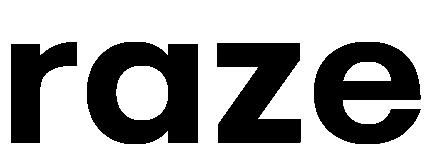Gerenciar jogos salvos do Palworld
Você pode gerenciar seu jogo salvo usando um programa FTP como FileZilla Client ou WinSCP. Em nosso exemplo, estamos usando WinSCP. Basta estabelecer uma conexão com o programa de sua escolha; você pode encontrar os dados para isso no painel à esquerda em "Navegador FTP".
Você pode encontrar o savegame via FTP na pasta Pal/Saved/SaveGames/0.
Backup do jogo salvo
Para fazer backup do seu savegame, você pode simplesmente baixá-lo através do seu cliente FTP, certifique-se de salvar a pasta inteira e não apenas os arquivos nela contidos, no nosso caso o savegame se chama 891F30085A3F4D338DC5F015B5C1E729.
Configure seu próprio jogo salvo
Encontre o jogo salvo
Os savegames criados localmente podem ser encontrados na seguinte pasta: Appdata/Local/PAL/Saved/SaveGames/
Você pode abrir esta pasta pressionando a tecla Windows + R ao mesmo tempo e digitando o seguinte na caixa de diálogo: %localappdata%/PAL/Saved/SaveGames/
Em seguida, basta pressionar “OK” e você será levado para a pasta PAL SaveGames:
Aqui abrimos a pasta ao lado do arquivo UserOption.sav, esta pasta leva o nome do nosso SteamID.
Aqui agora podemos ver todos os nossos savegames.
Carregar jogo salvo
Certifique-se de que seu servidor esteja parado antes de alterar o savegame!
Para fazer upload do seu próprio savegame, você pode fazer upload da pasta savegame para a Pal/Saved/SaveGames/0pasta:
Carregar jogo salvo
Para carregar o savegame no servidor, temos que editar o arquivo GameUserSettings.ini, que encontramos
para Windows em: Pal/Saved/Config/WindowsServer/
para Linux em: Pal/Saved/Config/LinuxServer/
Lá o GameUserSettings.inipode ser aberto, aqui encontramos uma DedicatedServerName=linha:
Aqui agora inserimos o nome do nosso savegame carregado, no nosso caso a linha fica assim:
Feito! Agora você pode iniciar seu servidor e continuar jogando seu jogo salvo.
Meu savegame sumiu de repente, e agora ?
Em casos raros, pode acontecer que o servidor crie um novo jogo salvo quando for iniciado, em vez de carregar o existente.
Para isso, verifique Pal/Saved/SaveGames/0quais Savgames estão disponíveis:
No nosso caso, temos dois savegames, a pasta mais antiga provavelmente é o nosso savegame, que agora podemos carregar configurando- o em GameUserSettings.ini .
O savegame deverá então estar ativo no servidor novamente!
Geralmente recomendamos ativar os backups automáticos em nosso painel em “Backups”, como o Palworld ainda está em Acesso Antecipado, pode acontecer que savegames sejam perdidos durante as atualizações.